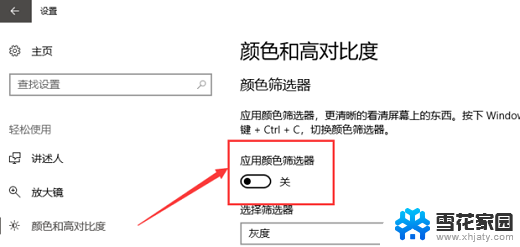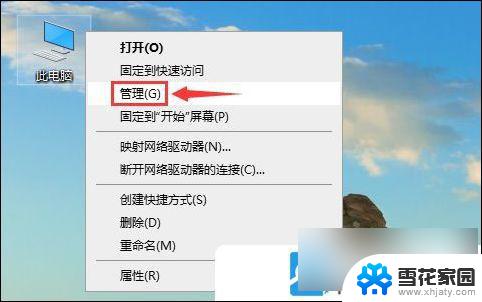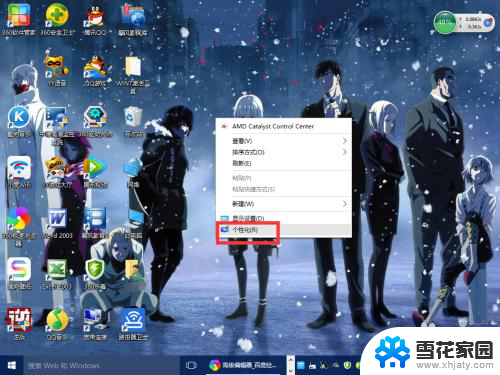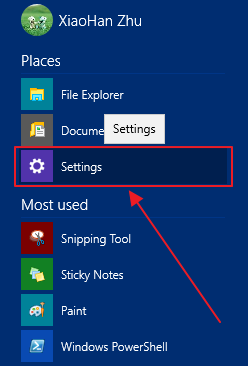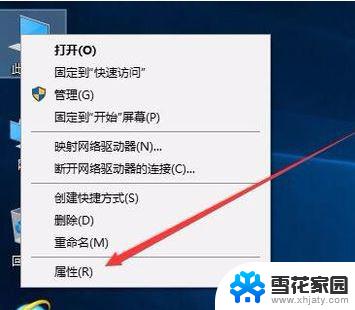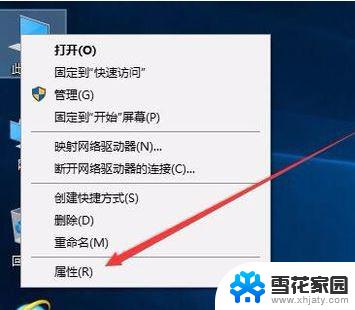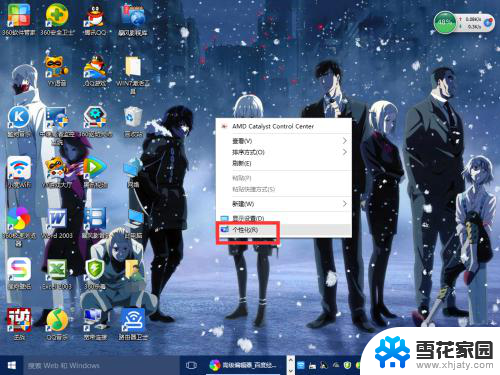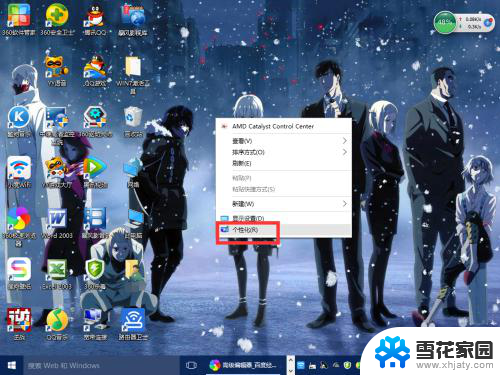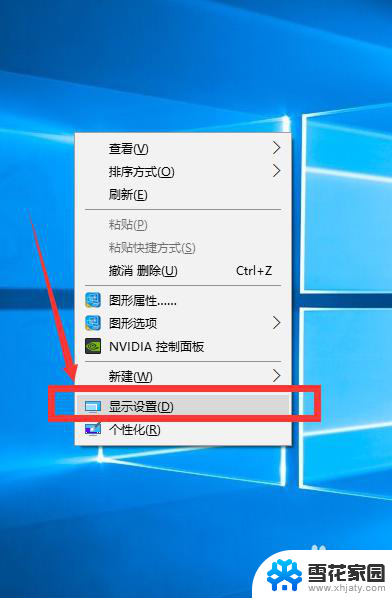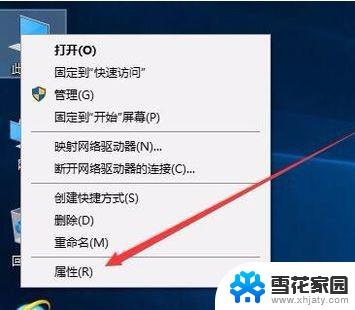win10系统无法调整分辨率 Win10系统分辨率调整选项灰色怎么办
更新时间:2024-11-05 10:55:54作者:xiaoliu
Win10系统是目前广泛使用的操作系统之一,但有时候用户在调整分辨率时会遇到问题,例如发现分辨率调整选项变成灰色无法点击,这种情况可能会给用户带来困扰,因为分辨率设置对于显示效果和使用体验都至关重要。当Win10系统分辨率调整选项灰色时,应该如何解决呢?接下来我们将探讨一些可能的解决方法。
Win10系统分辨率不能调整解决方法1、这个问题基本上都是因为显卡驱动未更新而出现的问题所导致的。
2、首先在桌面上的右键【此电脑】,选择【管理】选项进入。
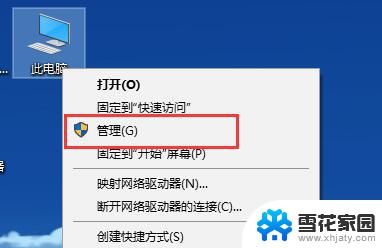
2、然后在打开的计算机管理界面中,首先点击【设备管理器】进入。在其中找到【显示适配器】选项并展开。
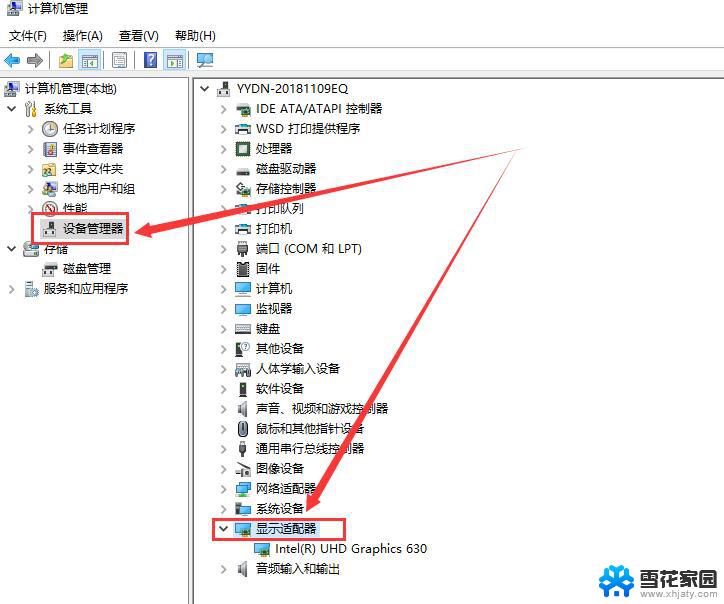
3、然后右键其中的设备,鼠标右键它。点击【更新驱动程序软件】。
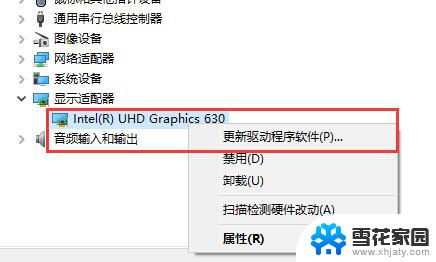
4、然后在电脑的显示设置中,找到【高级显示设置】并进入。

5、然后在这里更改分辨率并点击【应用】就行了。
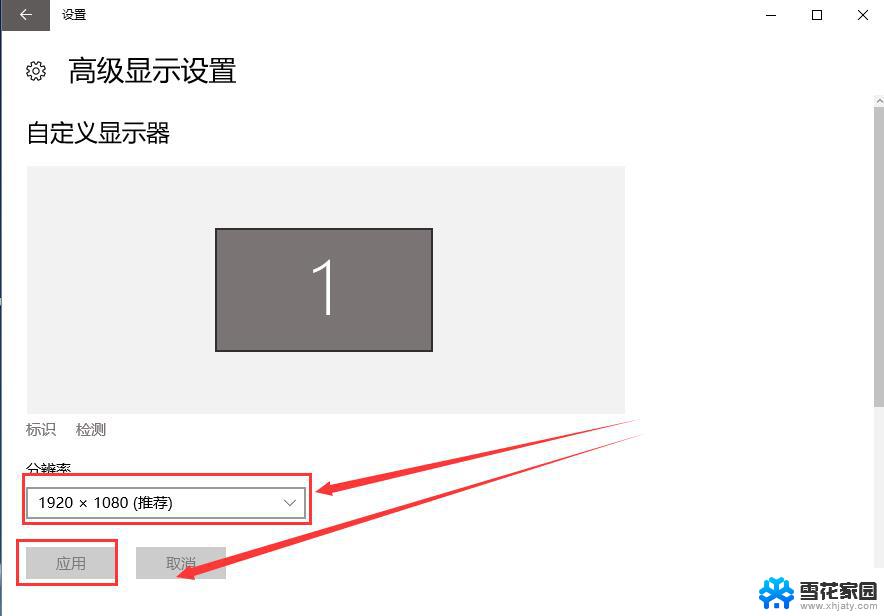
以上就是win10系统无法调整分辨率的全部内容,有遇到相同问题的用户可参考本文中介绍的步骤来进行修复,希望能够对大家有所帮助。